cad怎么插入图片?一分钟学会!
cad怎么插入图片?一分钟学会!启动CAD编辑器,进入到使用界面中。从上方菜单栏,点击左上方的“文件”选项卡,在文件的下拉栏中在选择“打开”按钮。
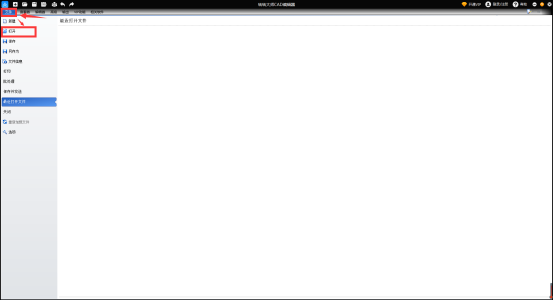
接着,会弹出一个“打开”对话框,选择需要编辑的CAD图纸,点击“打开”按钮,打开文件。
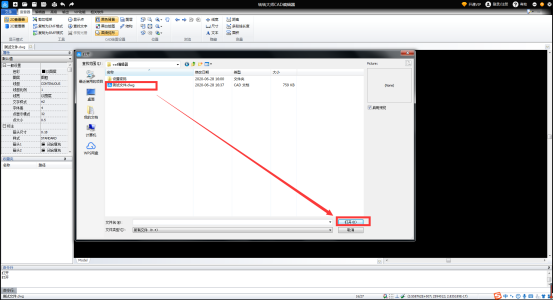
选择上方菜单栏的“编辑器”,在“绘制”功能栏中点击“图像”按钮。
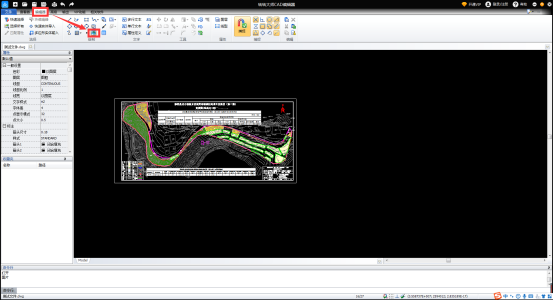
在跳转出的“图片”对话框中,点击右上角中的“浏览”按钮,从对话框中,找到需要插入的图片,点击“打开”即可。
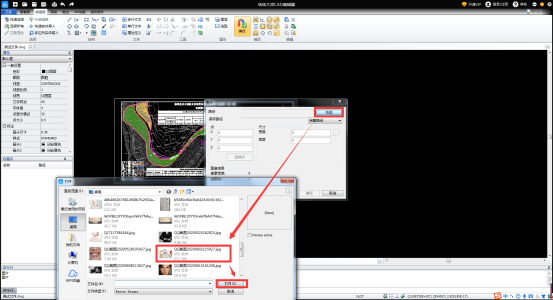
待图片添加好后,设置要插入图片的尺寸大小,之后在点击“选择点”按钮来选择CAD图纸中要插入图片的位置,最后点击“确定”按钮。
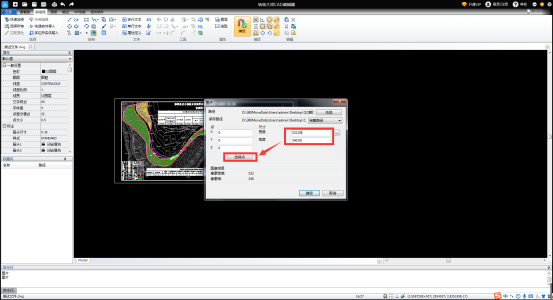
完成以上步骤的操作,即可完成图片插入,以下是完成图片插入后的效果。
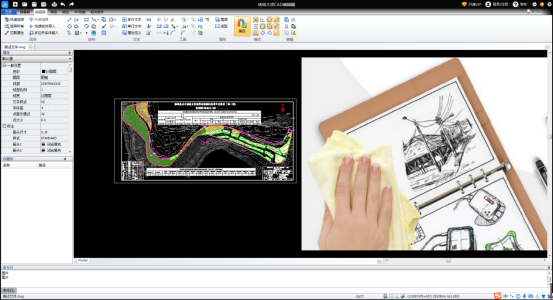
以上就是如何插入图片的方法,你学会了吗?赶紧动手试试吧!如有任何疑问,欢迎咨询软件客服。
















